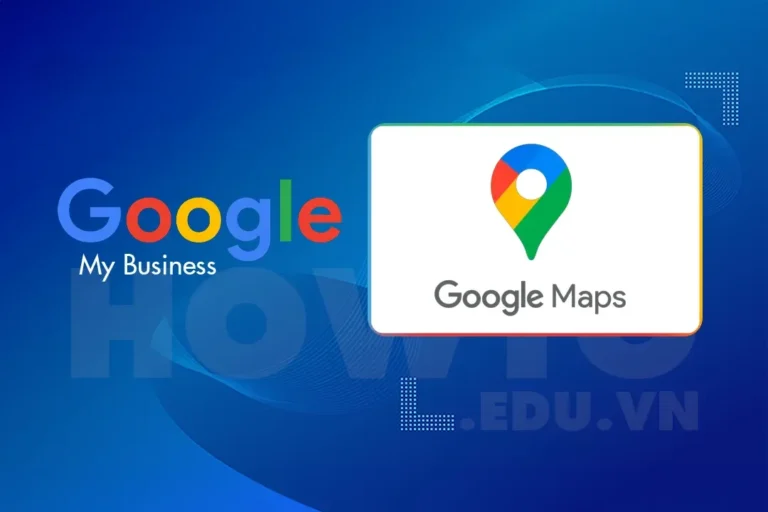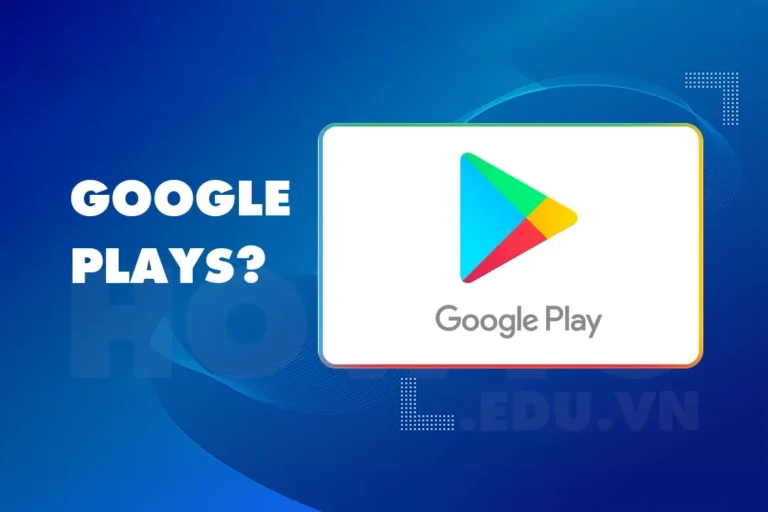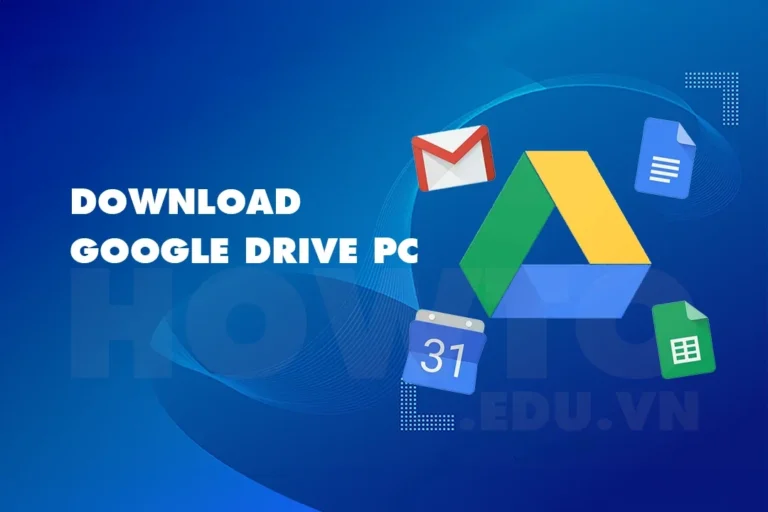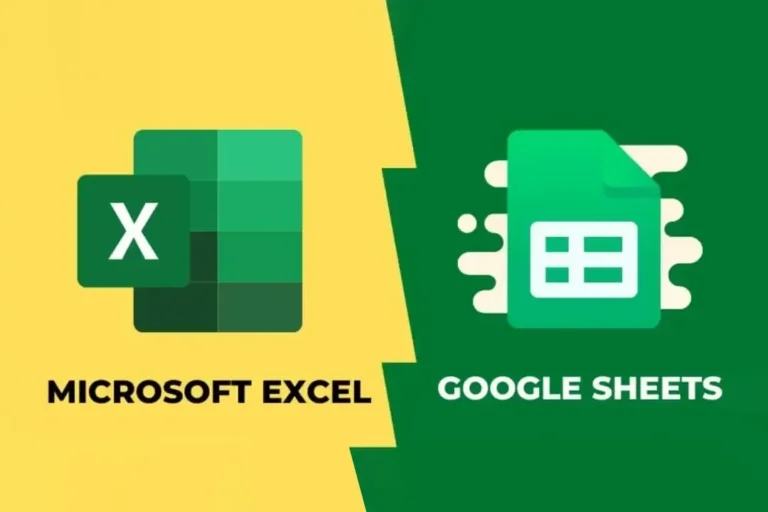Google Maps là gì? Đó là ứng dụng giúp người dùng dễ dàng hơn trong việc tìm kiếm địa chỉ, xem đường đi và theo dõi lộ trình di chuyển. Có thể nói đây là ứng dụng siêu tiện lợi cho cuộc sống của mọi người và những ai thích xê dịch nói riêng. Hãy cùng mình khám phá và đi tìm lời đáp cho câu hỏi “Google Maps là gì?” nhé!
1. Ứng dụng Google Maps là gì?
Google Maps là gì không quan trọng. Quan trọng là bạn phải biết Google Maps là một dịch vụ bản đồ số được phát hành bởi tập đoàn Google. Nó cung cấp bản đồ đường phố bằng cách chụp hình ảnh vệ tinh từ trên không, từ đó giúp người dùng xem toàn cảnh về điều kiện giao thông trong thời gian thực và lập kế hoạch tuyến đường dành cho các hình thức di chuyển như: đi bộ, xe đạp, xe máy, ô tô, thậm chí là đường hàng không.
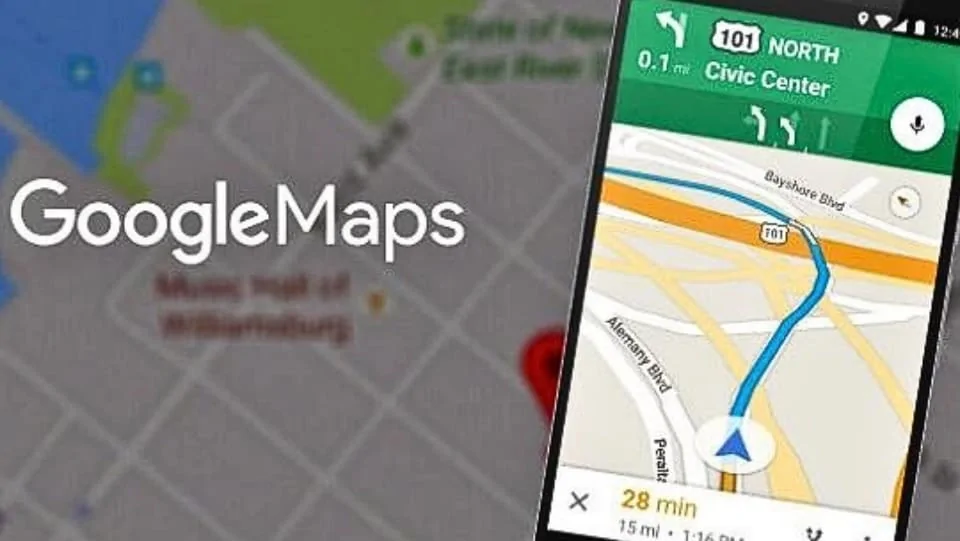
Trong thời đại 4.0 hiện nay, ứng dụng Google Maps ra đời đã khắc phục được những khuyết điểm của bản đồ giấy thông thường và hoàn toàn có thể thay thế bản đồ giấy. Nhiều doanh nghiệp cũng đã kịp thời nắm bắt xu hướng đó và ứng dụng những tiện ích tuyệt vời của Google Maps để phát triển kinh doanh online.
>> Có thể bạn quan tâm:
- Dịch vụ Quảng cáo Facebook hiệu quả giá rẻ
- Dịch vụ Quảng cáo Google chất lượng giá rẻ
- Cách tạo Gmail và khắc phục các lỗi thường gặp
- Công cụ google search console là gì? Cách cài đặt và sử dụng
- Google Sheet là gì? Tại sao mọi người nên dùng Google Sheet?
- Google Ads là gì? Từ tổng quan cho đến chi tiết cách sử dụng
2. Hướng dẫn thao tác tìm đường trên Google Maps
Bước 1: Bật định vị GPS
Bước 2: Truy cập vào link: https://www.google.com/maps hoặc ứng dụng Google Maps trên các thiết bị di động và cho phép ứng dụng truy cập vào loa.
Bước 3: Gõ tên địa chỉ, tên đường bạn muốn tìm kiếm trên thanh tìm kiếm, hoặc nhấn vào vị trí trực tiếp trên bản đồ.
Bước 4: Nhấn phím Enter trên bàn phím hoặc bấm vào biểu tượng Tìm kiếm.
Bước 5: Ghim nhỏ màu đỏ hiện lên sau đó chính là địa điểm mà bạn đang tìm kiếm.
Bước 6: Để nhận thêm các thông tin liên quan đến địa điểm vừa tìm thấy, bạn nhấn vào ghim màu đỏ trên bản đồ và lựa chọn Chỉ đường. Nhờ đó bạn sẽ xem được tuyến đường và chỉ dẫn hướng đi phù hợp nhất từ vị trí hiện tại của bạn đến địa điểm vừa tìm kiếm.
Để bắt đầu chỉ đường, bạn hãy làm theo các bước sau:
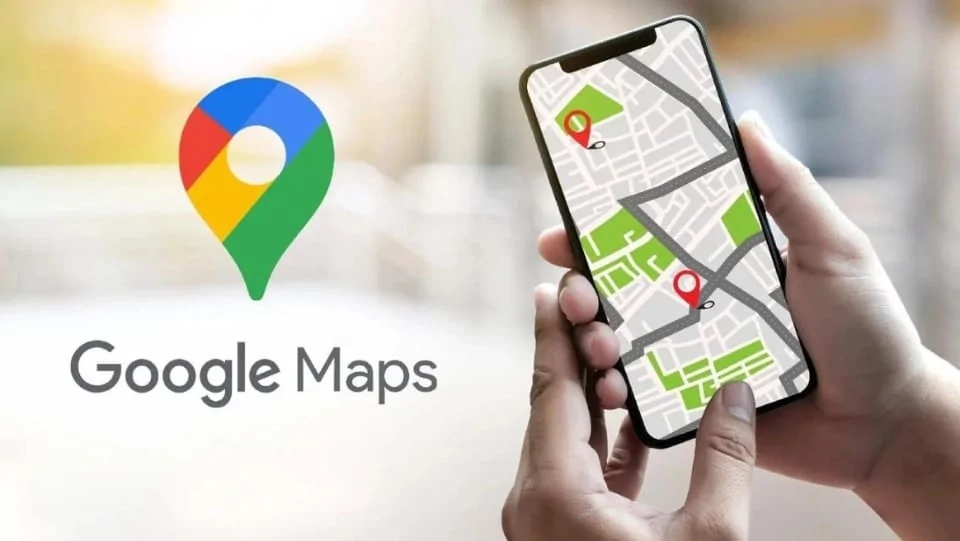
- Chọn phương tiện di chuyển để ứng dụng định vị tuyến đường phù hợp nhất.
- Chọn vào ô Bắt đầu hiện trên màn hình để bắt đầu đi theo chỉ dẫn.
- Muốn ngừng tính năng chỉ đường của Google Maps, di chuyển đến góc dưới bên trái và bấm vào Đóng.
- Các tuyến đường gợi ý khác (nếu có) sẽ xuất hiện trên bản đồ (đường có màu xám). Nếu bạn muốn đi tuyến đường đó thì bấm vào để thay đổi nhé.
3. Khám phá sự thú vị của Google Maps
Ngoài việc tìm đường, chỉ dẫn đường đi thì ứng dụng Google Maps còn có thêm những tính năng thú vị khác mà ít người biết đến.
Sử dụng được khi không có mạng internet
Bạn không cần biết Google Maps là gì nhưng phải biết ứng dụng này có thể sử dụng khi không có internet. Đây là tính năng đặc biệt của Google Maps vô cùng được yêu thích. Để sử dụng, bạn hãy thực hiện các bước sau:
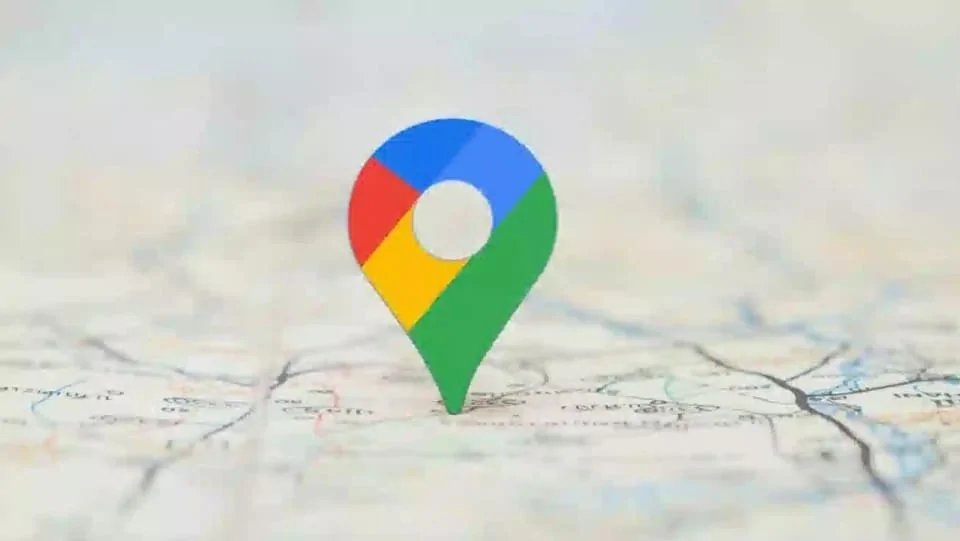
- Mở Google Maps trên điện thoại
- Đăng nhập tài khoản Google của bạn
- Bấm vào ảnh hồ sơ hay tên viết tắt của bạn trên ứng dụng Google Maps
- Chọn Bản đồ ngoại tuyến
- Chọn bản đồ mà bạn muốn (có thể phóng to, thu nhỏ kích cỡ bản đồ để chọn đúng vùng muốn tải về)
- Bấm Tải xuống
Điều khiển bằng giọng nói
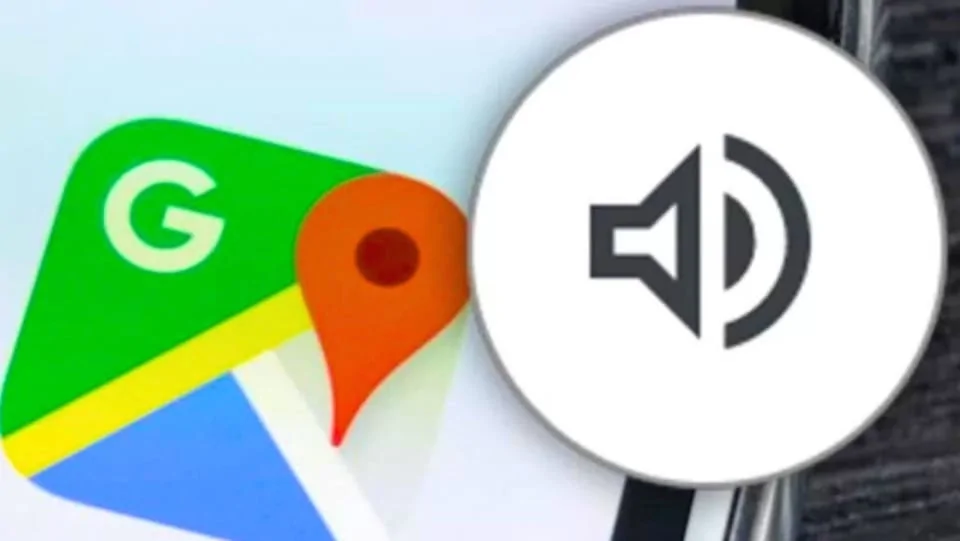
Tính năng tiện ích này hỗ trợ người dùng rất nhiều khi đang tham gia giao thông. Nó giúp người dùng an tâm điều khiển phương tiện vì không cần dùng tay thao tác trên ứng dụng.
Tiện ích nội dung chuyển tuyến
Nếu bạn sử dụng phương tiện công cộng để di chuyển (xe buýt, tàu điện,…), Google Maps sẽ cung cấp cho bạn thông tin chi tiết về các tuyến xe. Nhờ đó, bạn hoàn toàn có thể nắm rõ lộ trình của các phương tiện công cộng (bến xe, trạm xe, thời gian giãn cách mỗi tuyến,…) để việc đi đường thuận tiện và an toàn hơn.
Lưu và ghi nhớ địa điểm yêu thích
Để lưu các địa điểm yêu thích khi sử dụng Google Maps, bạn hãy làm như sau:
- Chọn địa điểm muốn lưu trên Google Maps
- Cilck vào biểu tượng Lưu
- Lựa chọn các địa điểm muốn lưu theo danh mục: Ưa thích | Địa điểm muốn đến | Địa điểm có gắn dấu sao, hoặc chọn tạo Danh sách lưu mới
- Chọn Xong
Tra cứu các dịch vụ gần khu vực của bạn

Google Maps còn có thể giúp bạn tra cứu các dịch vụ phổ biến như: cây xăng, nhà hàng, khách sạn,… ở gần khu vực của bạn nhằm tiết kiệm thời gian tìm kiếm, thuận tiện lựa chọn hơn so với phương pháp truyền thống (hỏi người qua đường, đi lòng vòng,…).
Các bước dùng tính năng này đơn giản như sau:
- Chọn một danh mục đề xuất ngay bên dưới thanh tìm kiếm.
- Trượt màn hình sang trái để lựa chọn hay nhấn vào biểu tượng Thêm để xem toàn bộ danh mục địa điểm đề xuất khác.
Theo dõi tình hình giao thông
Bạn chọn mục Giao thông để hình ảnh giao thông hiện lên trực tiếp trên bản đồ thông qua các vệ tinh. Sau đó, các đoạn đường được đánh dấu với những màu sắc khác nhau sẽ hiện thị lên. Dưới đây là chú thích chi tiết:
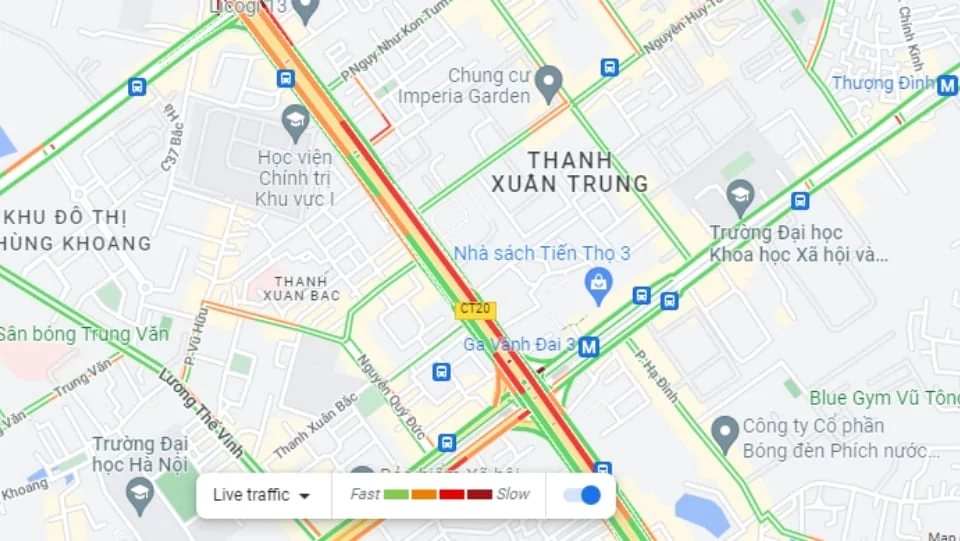
- Màu xanh lá cây: Giao thông tốt, không có trở ngại .
- Màu cam: Lưu lượng giao thông trung bình.
- Màu đỏ: Giao thông có trở ngại. Màu đỏ càng đậm thì tốc độ lưu thông trên đường càng chậm.
- Đường màu xám/ xanh dương: Hiện thị tuyến đường hiện tại của bạn.
Định vị vị trí của bạn
Google Maps có khả năng chia sẻ vị trí hiện tại để bạn dễ dàng biết được vị trí chính xác của người thân, bạn bè và ngược lại.
4. Tích hợp Google Maps vào website
Lợi ích
- Người dùng dễ dàng tìm kiếm địa chỉ mong muốn và định vị được vị trí.
- Có thể tìm kiếm được đường đi nhanh chóng bắt đầu từ nơi khách hàng đang đứng đến địa điểm cần tìm.
- Khi nhúng Google Maps vào website, người dùng có thể dễ dàng lưu lại địa chỉ công ty cùng với những tính năng khác.
Thao tác thực hiện
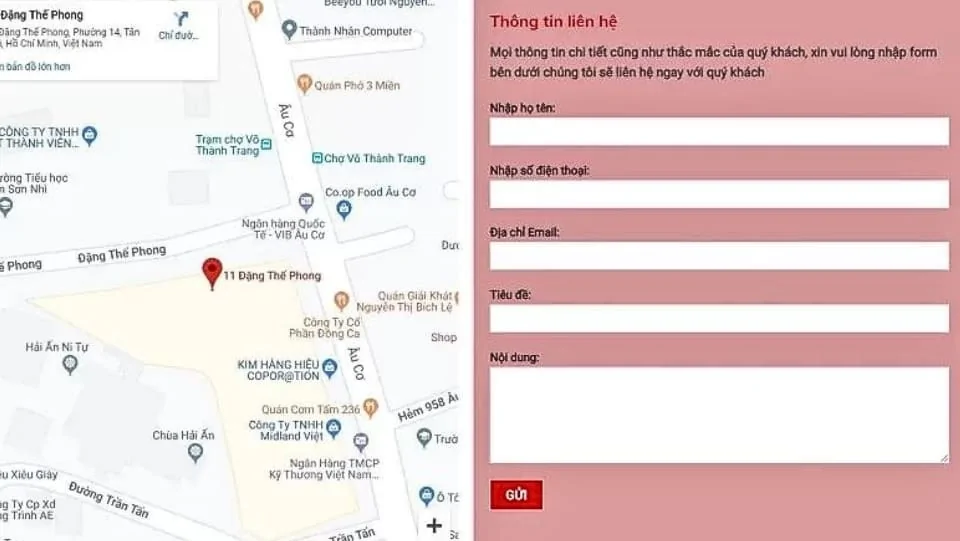
Để tích hợp Google Maps vào website nhanh chóng, bạn có thể xem kỹ các bước bên dưới. Nếu bạn thật sự “mù công nghệ” và không thể làm được thì nên liên hệ với các công ty thiết kế website để họ thực hiện việc tích hợp.
Bước 1: Vào Google Maps tại link này: https://www.google.com/maps/@20.9990098,105.8082467,15z.
Bước 2: Gõ địa chỉ công ty của bạn ngay tại ô tìm kiếm của Google Maps.
Bước 3: Click vào mục Chia sẻ & Nhúng bản đồ (Share & Embed maps) để nhận mã code trên Google Maps.
Bước 4: Sao chép mã code đó rồi nhúng vào trang web bằng cách bấm vào mục Nhúng bản đồ (Tab Embed maps).
5. Cách thực hiện tạo doanh nghiệp trên Google Maps
Nếu bạn đã biết Google Maps là gì mà không biết cách tận dụng nó thì thật là lãng phí. Để tạo doanh nghiệp trên Google Maps, bạn chỉ cần thực hiện đúng các bước sau:
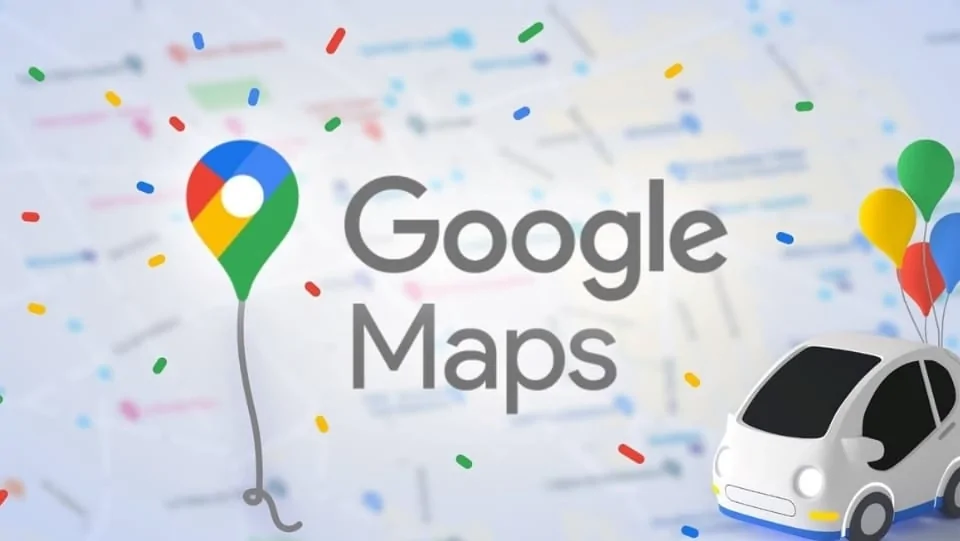
Bước 1: Truy cập vào link: https://www.google.com/business/placesforbusiness/.
Bước 2: Bấm chọn nút đăng ký Get on Google.
Bước 3: Đăng nhập tài khoản Gmail để bắt đầu tạo bản đồ doanh nghiệp của bạn trên Google Maps. Lúc đó, bạn sẽ được chuyển hướng sang trang web https://www.google.com/local/business/add. Kế đến, hãy nhập địa chỉ công ty của bạn, nếu không bị trùng với doanh nghiệp khác thì hãy thêm doanh nghiệp.
Bước 4: Nhập đầy đủ thông tin của doanh nghiệp gồm: tên doanh nghiệp, đường phố, tỉnh, quốc gia, số điện thoại, danh mục,… Sau khi hoàn thành các bước trên, bạn sẽ nhận được một mã PIN xác nhận gửi từ Google.
Trong trường hợp bạn muốn chỉnh sửa thông tin hiển thị trên Google Maps, hãy vào chỉnh sửa địa chỉ để thực hiện các sửa đổi.
6. Video hướng dẫn cách tạo Google maps chi tiết

Kết luận
Sau khi đọc xong những thông tin trên, có lẽ bạn đã có đáp án cho câu hỏi “Google Maps là gì?”. Hiện tại, Google Maps được dùng rất phổ biến và hầu như những ai có sử dụng điện thoại thông minh đều có ứng dụng này. Bạn nên học cách sử dụng Google Maps để chuyến đi được thuận tiện và dễ dàng hơn nhé.
Nếu bạn đang đang là nhà bán hàng mà muốn tăng đơn hàng nhanh chóng hãy liên hệ với 5SMedia chúng tôi. Với dịch vụ quảng cáo Google, quảng cáo Facebook, Quảng cáo tiktok tiếp cận đến người đúng nhu cầu. Chúng tôi cam kết đơn hàng của bạn ra bán như vũ bão. Với mức chi phí quảng cáo Google, quảng cáo Facebook cực kỳ ưu đãi chỉ từ 5%. Các bạn sẽ được gặp chuyên gia tư vấn 24/7. Quảng cáo cực kỳ hiệu quả lại còn được hỗ trợ thiết kế hình ảnh, lên kịch bản, chiến lược để chạy quảng cáo
Đừng quên theo dõi chúng tôi trên mạng xã hội của chúng tôi
►Email: moc.liamg@osgnodgnocortoh
►Facebook: Cộng đồng số
►Youtube: Cộng đồng số
►Tiktok: Cộng đồng số
►Printeres: Cộng đồng số
►intagram: Cộng đồng số
để cập nhật nhiều thông tin mới nhất nhé. Chúc các bạn thành công